Kérdés
Probléma: Hogyan lehet kijavítani egy feltört Facebook-fiókot?
Segítségre van szükségem. Nem tudok belépni a Facebook-fiókomba, mivel azt írja ki, hogy „rossz jelszó”, pedig többször ellenőriztem. Gyanítom, hogy feltörték. Van erre valami megoldásod?
Megoldott Válasz
2004 februári megjelenése óta a Facebook a legnépszerűbb közösségi média platformmá vált világszerte, 2,7 milliárd aktív felhasználót fogadva.
[1] Az alkalmazás elérhető asztali számítógépről, iPhone/Android telefonról vagy táblagépről, amennyiben csatlakozik az internethez.Természetesen csak idő kérdése volt, hogy a Facebook mikor kerül a bűnözők célkeresztjébe, és többféle módon lehet visszaélni a platformmal rosszindulatú céljaik megvalósítása érdekében. Például a feltört Facebook-fiókok az egyik fő módja annak, hogy a fenyegetett szereplők spammeléssel pénzt szerezzenek rosszindulatú linkek az áldozatok barátainak. Messze a legpusztítóbb probléma az, amikor a felhasználóknak rosszindulatú programokkal teli linkeket küldenek, mivel ekkor megfertőződnek egy bizonyos típusú Facebook vírus.
A Facebook-fiók sok információt tartalmaz Önről, beleértve az e-mail-címét, telefonszámát, a múltban végzett munkáját, születési dátumát, kapcsolati állapotát, barátlistáját és még sok mást. Az ilyen információk általában rejtve vannak a felhasználók elől, akik nem Facebook barátok. Valójában sok rosszindulatú fél van, amely rendkívül értékesnek találja az ilyen személyes adatokat.
Facebook-fiókját többféleképpen feltörhetik. Az egyik leggyakoribb ok az adathalász hivatkozások, amelyeket a felhasználók a következőn keresztül kapnak Hírnök. Felhasználók milliói ragadták meg a csalit, miután megnyitották a nevükkel és profilképükkel ellátott videót – egy adathalász kampányt a „Te vagy az” vírus, és továbbra is a legszembetűnőbb módja a rosszindulatú programokkal való megfertőződésnek.
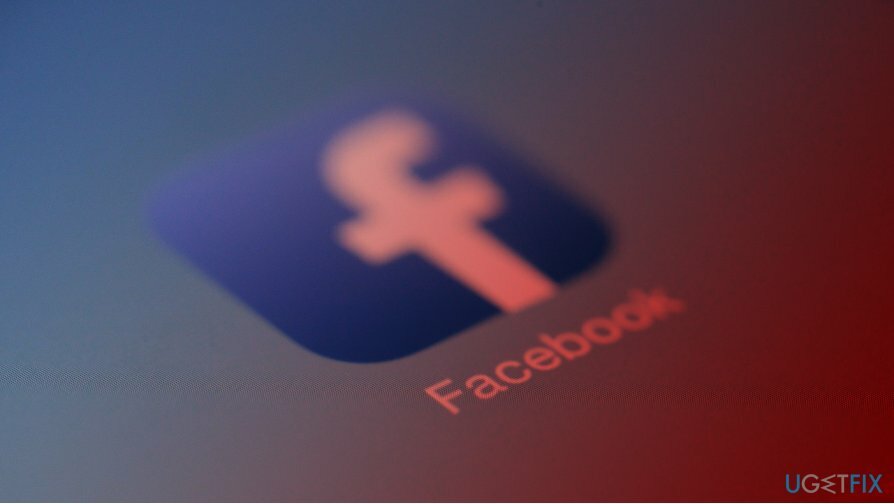
A felhasználók bővítményeket telepíthetnek Facebook-fiókjukba. Ezek a rosszindulatú alkalmazások nagy mennyiségben jönnek létre, így az sem segít, ha a Facebook eltávolítja az ilyen alkalmazásokat a platformról, amint kellő alkalommal jelentették őket. Ez lehet az egyik oka annak, hogy a felhasználóknak meg kell küzdeniük egy feltört Facebook-fiókkal.
Végül létezik egy független rosszindulatú program, amely minden típusú információt ellophat a számítógépéről, beleértve a bejelentkezési adatait is. Koobface, Dridex, AZORult, Vidar és még sokan mások rendelkeznek ilyen funkcióval. Ezért a feltört Facebook-fiók helyreállításának első lépéseként végre kell hajtania a teljes rendszerellenőrzést biztonsági szoftverrel. Ezenkívül javítsa meg számítógépét egy javítószoftverrel, mint pl ReimageMac mosógép X9, amely a rosszindulatú programok által sérült rendszerfájlokat vadonatújra cserélné, és biztosítaná a számítógép legjobb működését.
Most pedig megtudhatja, hogyan javíthatja ki és biztosíthatja a feltört Facebook-fiókját.
1. lépés. Vizsgálja meg számítógépét rosszindulatú programokra
A szükséges rendszerelemek helyreállításához vásárolja meg a licencelt verziót Reimage Reimage helyreállítási eszköz.
A rosszindulatú programok elleni szoftver rendkívül fontos minden számítógép számára.[2] Ez az egyetlen módja annak, hogy megvédje magát a legveszélyesebb vírusoktól. Számos biztonsági alkalmazás áll rendelkezésre, amelyeket ingyenesen letölthet – bár a szakértők azt javasolják, hogy a legjobb biztonság érdekében fektessenek be egy fejlett, harmadik féltől származó megoldásba. Ennek ellenére, ha Windows operációs rendszert használ, gyorsan átvizsgálhatja a Windows Defender segítségével:
- Begépel Biztonság a Windows keresőbe, és kattintson Windows biztonság
- Válassza ki Vírus- és veszélyvédelem
- Választ Szkennelési beállítások
- Válassza ki Teljes vizsgálat majd kattintson Szkenneld most.
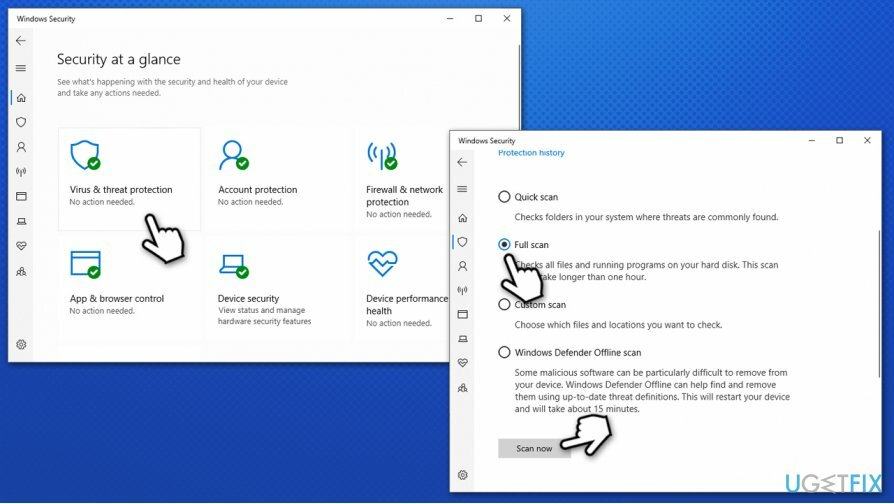
Ha Mac számítógépet használ, használjon harmadik féltől származó alkalmazást, mint pl Intego, és végezzen vele teljes rendszervizsgálatot.
2. lépés. Változtassa meg Facebook jelszavát
A szükséges rendszerelemek helyreállításához vásárolja meg a licencelt verziót Reimage Reimage helyreállítási eszköz.
Annak ellenére, hogy a feltört Facebook-fiók rosszindulatú linkeket vagy barátkérést küldene, ez nem jelenti azt, hogy a támadók időt fordítottak a jelszó megváltoztatására. Ezért ha hozzá tud férni fiókjához, miután gyanús tevékenységet észlelt rajta, azonnal módosítania kell jelszavát.
- Facebook-oldalán nyomja meg a gombot nyíl (Fiók) gombot a jobb felső sarokban
- Válassza ki Beállítások és adatvédelem majd válassz Beállítások
- Menj Biztonság és bejelentkezés
- Alatt Belépés, válassza ki Jelszó módosítása
- Írja be a Jelenlegi jelszó majd a új egy
- Válassza ki Változtatások mentése.
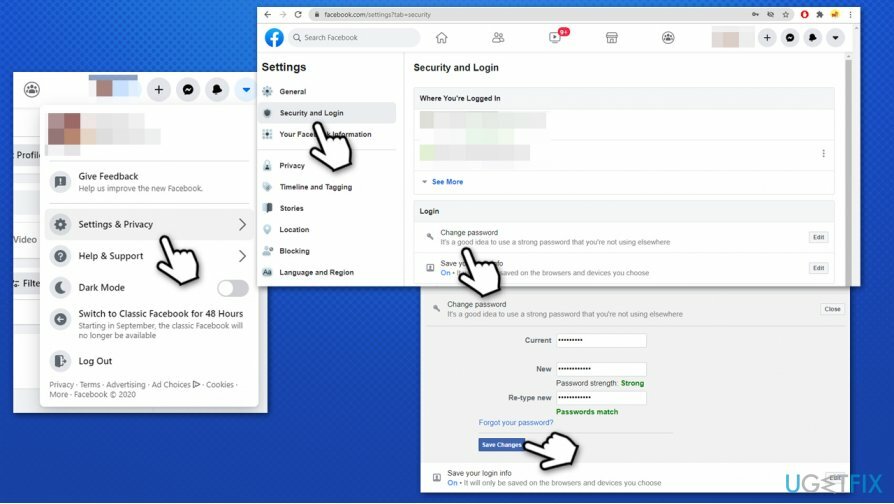
Fontos: ha más fiókokhoz használta a Facebook jelszavát, akkor ott is kulcsfontosságú a jelszó megváltoztatása. Ha nem így tesz, a hackerek felhasználhatják ezeket az adatokat, hogy hozzáférjenek az Ön többi fiókjához, pénzt lopjanak el, és más rosszindulatú műveleteket hajtsanak végre.
3. lépés Helyezze vissza a feltört Facebook-fiókot a Facebook Súgó segítségével
A szükséges rendszerelemek helyreállításához vásárolja meg a licencelt verziót Reimage Reimage helyreállítási eszköz.
Ha nem tud hozzáférni feltört Facebook-fiókjához, támaszkodjon a Facebook Súgójára.
- Menj a Facebook oldalára Feltört fiók oldal
- Kattintson Fiókját feltörték és írja be a szükséges információkat
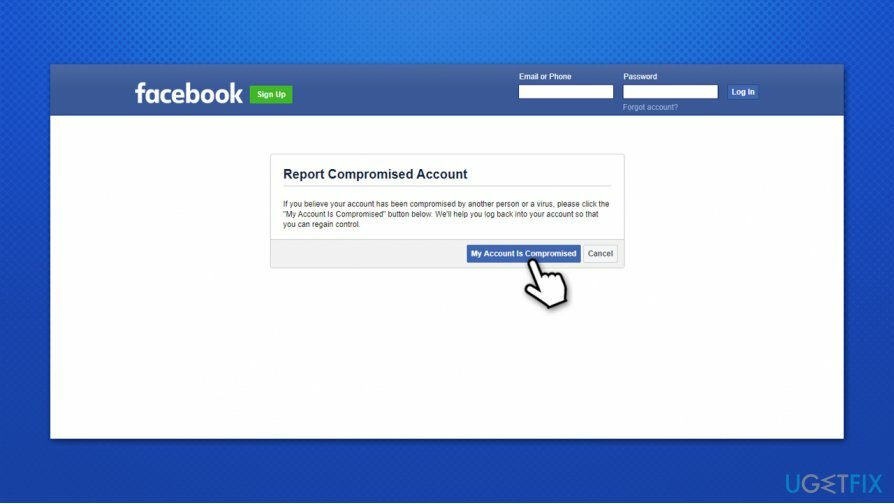
- Előfordulhat, hogy több javasolt fiók is megjelenik. Válassza ki a megfelelőt
- Írja be a régi jelszót, és hajtsa végre a visszaállítási utasításokat
- Az e-mail cím valószínűleg eltér az Önétől, ezért kattintson Többé nem férsz hozzá ezekhez? gomb
- Írja be e-mail címét, és elindul a fiók-helyreállítási eljárás. 24 órán belül hozzáférhet elveszett fiókjához.
4. lépés. Jelentkezzen ki az összes aktív munkamenetből
A szükséges rendszerelemek helyreállításához vásárolja meg a licencelt verziót Reimage Reimage helyreállítási eszköz.
Ez a lépés rendkívül fontos, mivel az aktív munkamenet lehetővé teszi, hogy rosszindulatú szereplők hozzáférjenek fiókjához. Íme, hogyan kell csinálni:
- Menj Beállítások és adatvédelem > Beállítások még egyszer
- Válassza a Biztonság és bejelentkezés lehetőséget
- Alatt Ahova bejelentkezett szakasz kattintása Többet látni
- nyomja meg Kijelentkezés az összes munkamenetből a jobb alsó sarokban.
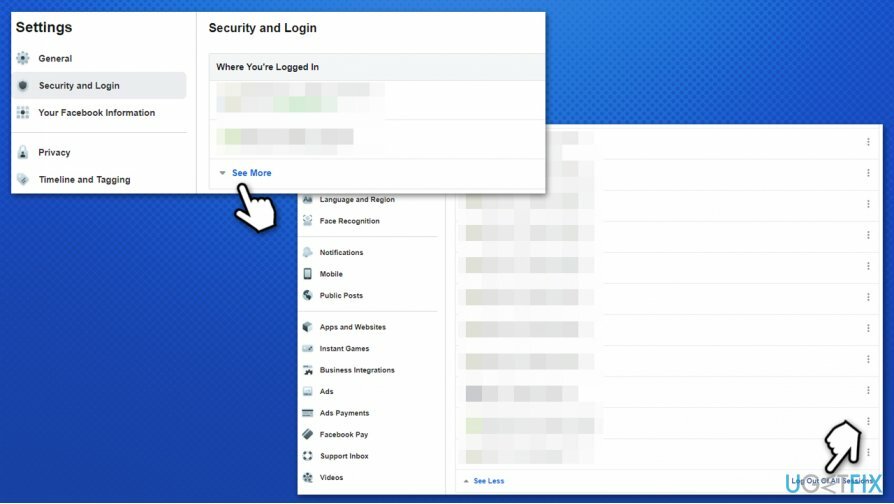
5. lépés. Távolítsa el a haszontalan Facebook-alkalmazásokat
A szükséges rendszerelemek helyreállításához vásárolja meg a licencelt verziót Reimage Reimage helyreállítási eszköz.
Egyes alkalmazások hozzáférhetnek az Ön adataihoz. Ellenőrizd Facebook-fiókod Alkalmazások és webhelyek részét, és távolíts el minden gyanús dologtól:
- Menj Beállítások és adatvédelem > Beállítások még egyszer
- A bal oldalon válassza a lehetőséget Alkalmazások és webhelyek
- A jobb oldalon megjelenik az adatait használó aktív alkalmazások listája (egyenként megtekintheti mindegyiket)
- Jelölje be a jelölőnégyzetet azon alkalmazás mellett, amelytől meg szeretne szabadulni
- Kattintson Távolítsa el a csúcson.
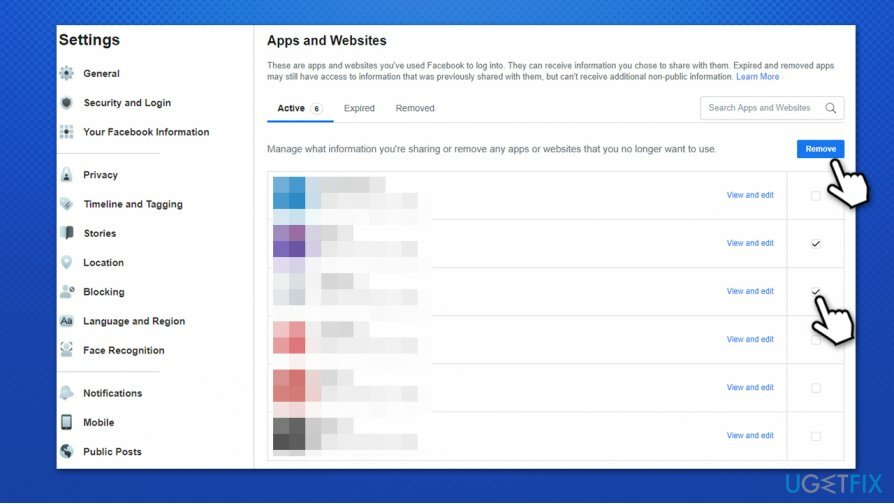
6. lépés. Kéttényezős hitelesítés engedélyezése
A szükséges rendszerelemek helyreállításához vásárolja meg a licencelt verziót Reimage Reimage helyreállítási eszköz.
Végül a kéttényezős hitelesítés engedélyezése[3] Facebook-fiókjában nagy valószínűséggel megakadályozza, hogy a jövőben ismét feltörjenek.
- Menj Beállítások és adatvédelem > Beállítások > Biztonság és bejelentkezés
- Görgessen lefelé, amíg meg nem találja Kéttényezős hitelesítés szakasz
- Kattintson Használjon kéttényezős hitelesítést
- Válassza ki Szöveges üzenet (SMS) vagy Hitelesítési alkalmazás
- Válasszon egy meglévő számot, vagy válasszon Telefonszám hozzáadása lehetőséget, és válassza ki Folytatni
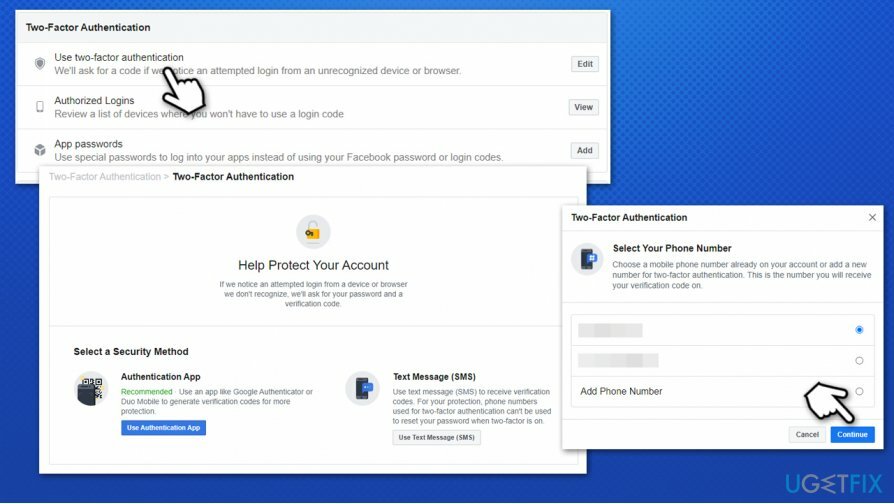
- Értesítést kap arról, hogy a kéttényezős hitelesítés be van kapcsolva.
További biztonsági tippek
A szükséges rendszerelemek helyreállításához vásárolja meg a licencelt verziót Reimage Reimage helyreállítási eszköz.
Győződjön meg róla, hogy legalább néhány havonta egyszer vagy gyakrabban cserélje ki jelszavát, ha szükségesnek tartja. Készíts karakterekből és számokból álló kifejezést. Adja hozzá telefonszámát és további biztonsági kérdéseket, hogy gyorsabban visszaállítsa a feltört fiókokat eltérítés esetén. Végül soha ne használja újra jelszavait! Ehelyett támaszkodjon egy jelszókezelő alkalmazásra a legjobb biztonság érdekében (a fiókok eléréséhez nem kell a memóriájára hagyatkoznia).
Fájlok és egyéb rendszerelemek automatikus helyreállítása
A fájlok és más rendszerösszetevők helyreállításához használhatja az ugetfix.com szakértőitől származó ingyenes útmutatókat. Ha azonban úgy érzi, hogy nincs elég tapasztalata a teljes helyreállítási folyamat önálló végrehajtásához, javasoljuk az alább felsorolt helyreállítási megoldások használatát. Ezeket a programokat és azok hatékonyságát teszteltük az Ön számára, így mindössze annyit kell tennie, hogy hagyja, hogy ezek az eszközök elvégezzenek minden munkát.
Ajánlat
csináld most!
Letöltéshelyreállítási szoftverBoldogság
Garancia
csináld most!
Letöltéshelyreállítási szoftverBoldogság
Garancia
Ha problémái vannak a Reimage-gel kapcsolatban, forduljon műszaki szakértőinkhez, és kérjen segítséget. Minél több részletet ad meg, annál jobb megoldást kínálnak Önnek.
Ez a szabadalmaztatott javítási eljárás 25 millió komponensből álló adatbázist használ, amely képes pótolni a felhasználó számítógépén található sérült vagy hiányzó fájlokat.
A sérült rendszer javításához meg kell vásárolnia a licencelt verziót Reimage malware-eltávolító eszköz.

Hogy teljesen névtelen maradjon, és megakadályozza az internetszolgáltatót és a kormány a kémkedéstől rád kell alkalmazni Privát internet-hozzáférés VPN. Lehetővé teszi, hogy az összes információ titkosításával teljesen névtelenül csatlakozzon az internethez, megakadályozza a nyomkövetőket, a hirdetéseket és a rosszindulatú tartalmakat. A legfontosabb, hogy leállítja az illegális megfigyelési tevékenységet, amelyet az NSA és más kormányzati intézmények a hátad mögött végeznek.
A számítógép használata közben bármikor előfordulhatnak előre nem látható körülmények: áramszünet miatt kikapcsolhat, a Előfordulhat Blue Screen of Death (BSoD), vagy véletlenszerű Windows-frissítések okozhatják a gépet, amikor elment néhány időre. percek. Ennek eredményeként iskolai feladatai, fontos dokumentumai és egyéb adatai elveszhetnek. Nak nek visszaszerez elveszett fájlokat használhat Data Recovery Pro – a merevlemezen még elérhető fájlok másolatai között keres, és gyorsan visszakeresi azokat.